Windows가 설치된 스마트폰에서 브라우저를 사용하여 앱 다운로드 및 설치

웹 브라우저를 사용하여 Windows 10 Mobile 및 Windows Phone용 앱을 설치하는 효율적인 방법을 알아보세요.
Windows 10에는 디스크 관리 라는 드라이브 및 파티션 관리를 위한 훌륭한 도구가 있습니다 . 가장 좋은 기능 중 하나는 VHD 파일을 마운트 및 마운트 해제하여 필요에 따라 작업할 수 있다는 것입니다. 이 가이드에서는 Windows 10에서 가상 하드 디스크(VHD) 이미지를 연결 및 분리하는 방법과 항상 사용 가능한 VHD 파일을 영구적으로 연결하는 방법을 보여줍니다. 우리가 당신의 관심을 촉발했다면 다음을 읽으십시오.
내용물
VHD(가상 하드 디스크)의 용도는 무엇입니까?
가상 하드 디스크 또는 VHD 파일은 하드 디스크 파티션 또는 파일 시스템의 모든 데이터를 단일 파일에 저장하는 가상 하드 드라이브 이미지입니다 . VHD 파일은 일반적으로 VirtualBox 또는 Microsoft의 가상화 솔루션 Hyper-V와 같은 가상 머신 소프트웨어에서 생성되고 사용됩니다. 또한 Windows 10에 여전히 존재하는 Windows 7 의 이전 Windows 백업 도구도 시스템 이미지를 VHD 파일로 저장합니다.
VHD 파일을 어떻게 열 수 있습니까? (또는 디스크 관리로 VHD 이미지를 마운트하는 방법)
먼저 Windows 10 PC 에서 컴퓨터 관리 콘솔을 엽니다. 그 중 왼쪽 에서 디스크 관리 를 선택 합니다.
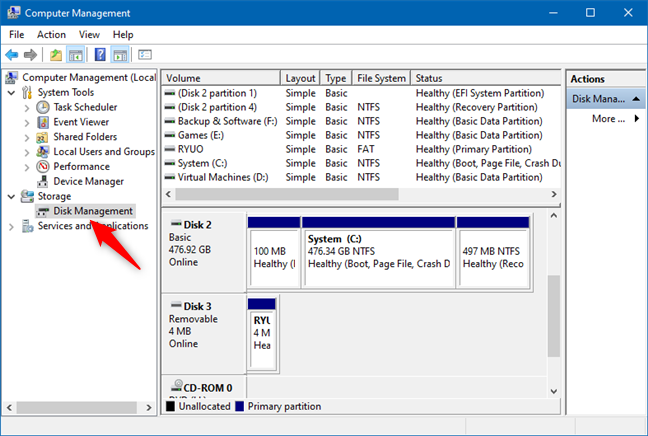
컴퓨터 관리의 디스크 관리
동일한 왼쪽 패널에서 디스크 관리 를 마우스 오른쪽 버튼으로 클릭하거나 길게 누르고 "VHD 연결" 옵션을 선택합니다.
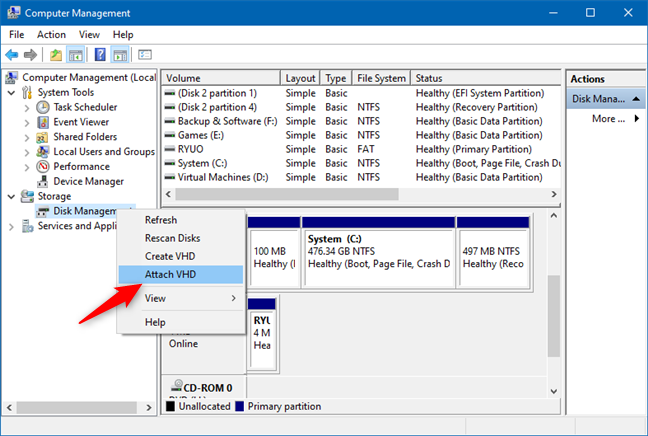
디스크 관리에서 VHD 연결
아래 스크린샷과 같이 디스크 관리 의 작업 메뉴에서 "VHD 연결" 옵션을 찾을 수도 있습니다.
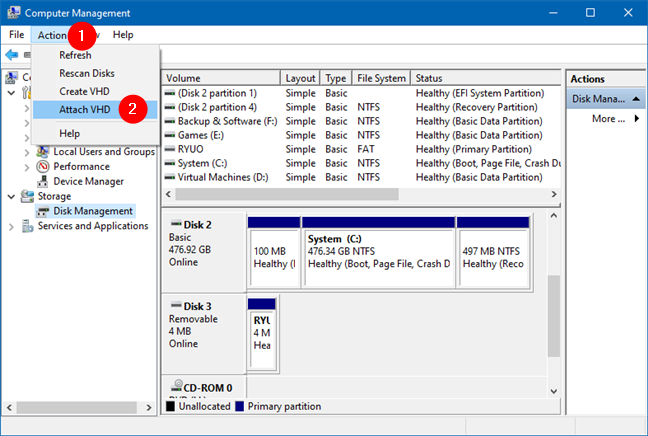
디스크 관리의 작업 메뉴에서 VHD 연결
그런 다음 디스크 관리 는 "가상 하드 디스크 연결" 이라는 대화 상자 창을 로드합니다 . 탑재하려는 VHD 파일의 경로를 입력하거나 찾아보기 를 클릭/탭하여 Windows 10 PC에서 찾습니다.
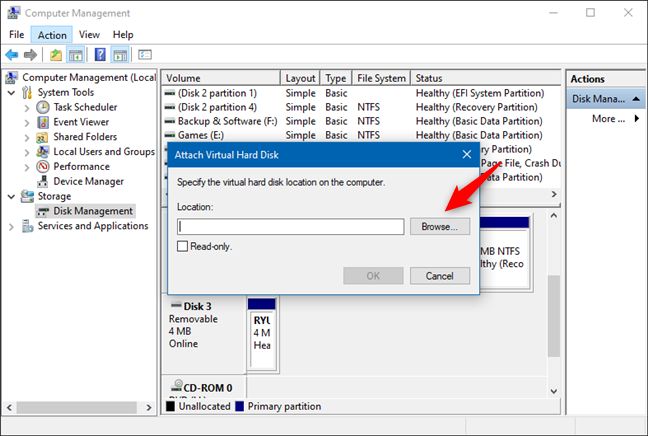
가상 하드 디스크 연결
탑재할 VHD 파일을 찾아 선택합니다. 그런 다음 열기 버튼을 누릅니다.
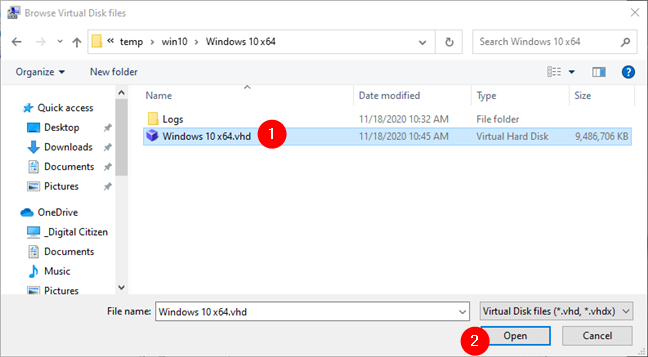
가상 디스크 파일을 찾아 마운트할 파일을 선택합니다.
이제 "가상 하드 디스크 연결" 창으로 돌아갑니다. 여기서 우리의 조언 은 VHD 이미지 내부에 있는 파일을 수정할 수 있도록 "읽기 전용" 상자를 선택 해제하는 것입니다. 이 확인란을 선택하면 VHD에서 파일을 열고 복사할 수 있지만 어떤 식으로든 파일을 변경할 수는 없습니다. 확인 을 클릭하거나 탭 하여 VHD 이미지를 엽니다.
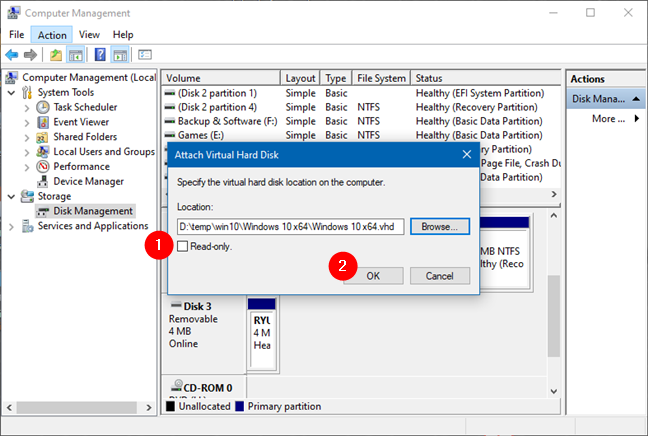
가상 하드 디스크 파일 첨부
이제 VHD 파일이 별도의 디스크 드라이브로 탑재되었고 고유한 드라이브 문자가 할당된 것을 볼 수 있습니다.
우리의 경우 탑재된 VHD 이미지에는 Windows 10 시스템 드라이브에 있는 3개의 다른 파티션이 포함되어 있습니다. 당연히 아래 스크린샷에서 볼 수 있듯이 Windows 10이 설치된 파티션에만 드라이브 문자( I )가 있습니다.
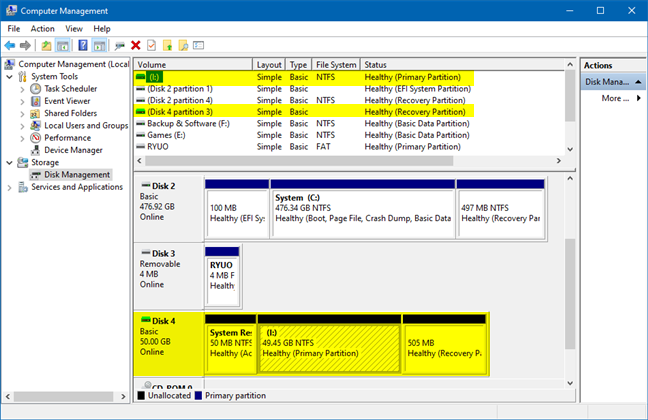
VHD 파일이 마운트되었습니다.
파일 탐색기 를 열고 새 파티션을 클릭하여 엽니다.
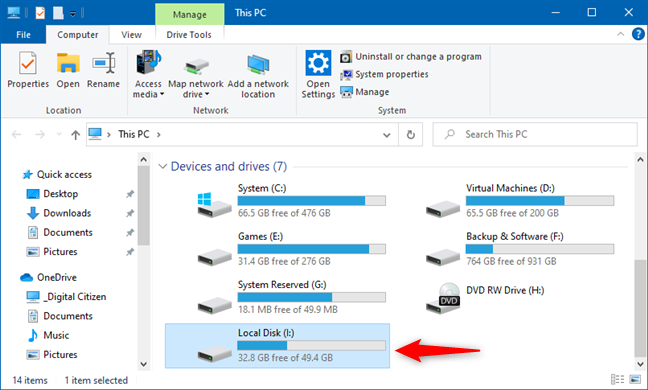
파일 탐색기에 표시된 VHD 파일의 파티션
이제 첨부된 VHD 파일에서 원하는 파일을 손쉽게 조작할 수 있습니다.
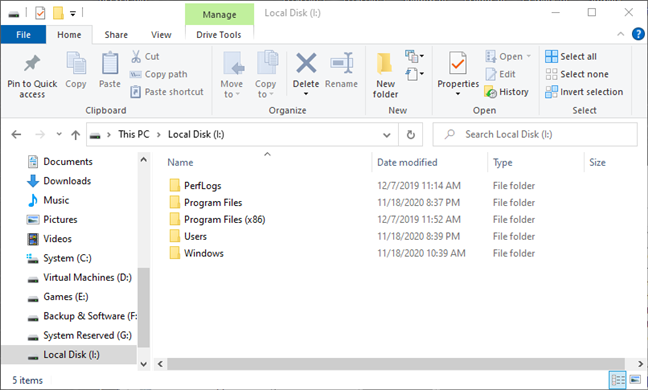
VHD 파일 찾아보기
VHD를 영구적으로 연결하려면 어떻게 합니까?
질문이 "VHD를 영구적으로 연결하려면 어떻게 합니까?"인 경우 다음과 같이 해야 합니다.
작업 스케줄러를 열고 작업 패널 에서 작업 만들기 를 클릭하거나 누릅니다 .
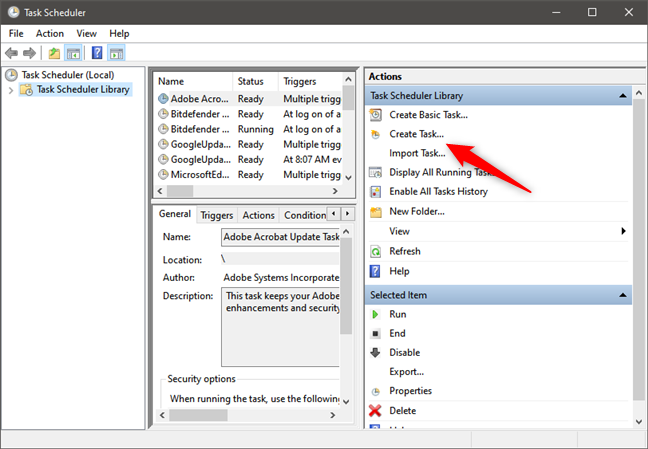
VHD를 영구적으로 연결하는 방법: 작업 스케줄러에서 작업 만들기
작업 만들기 창의 일반 탭 에서 VHD 영구 탑재 작업의 이름을 입력합니다. 그런 다음 "사용자 로그온 여부에 관계없이 실행" 및 "가장 높은 권한으로 실행" 옵션을 선택 하고 "구성" 드롭다운 목록 에서 Windows 10 을 선택합니다.
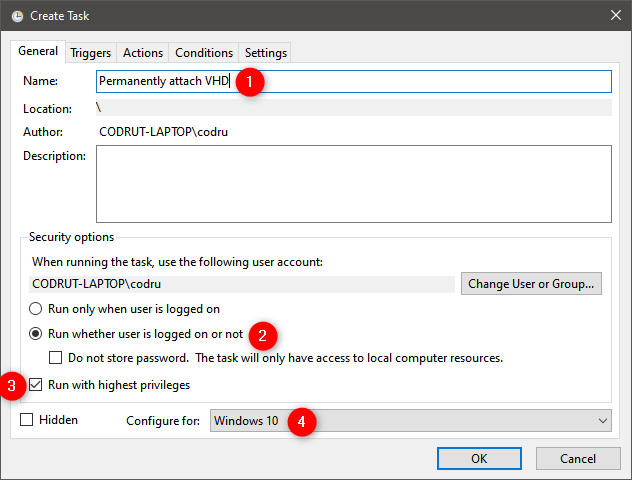
VHD를 영구적으로 연결하는 방법: 작업에 대한 일반 설정
트리거 탭에서 새로 만들기를 클릭하거나 탭 합니다 .
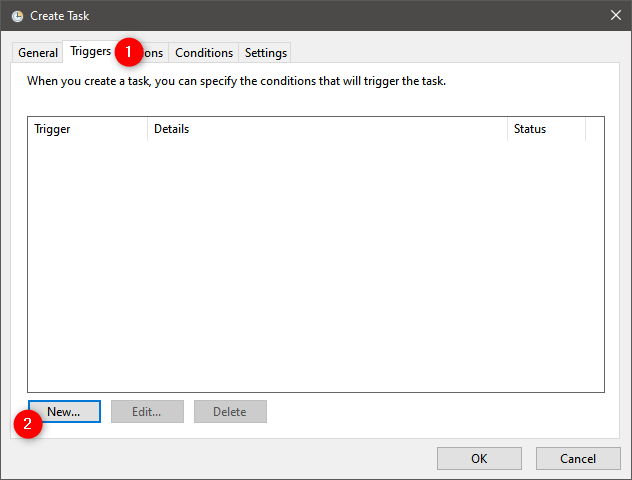
VHD를 영구적으로 연결하는 방법: 작업에 대한 트리거
그러면 새 트리거 창이 열립니다. 상단의 "작업 시작" 목록에서 "시작 시 " 를 선택 합니다. 그런 다음 확인 버튼 을 클릭하거나 탭 합니다.
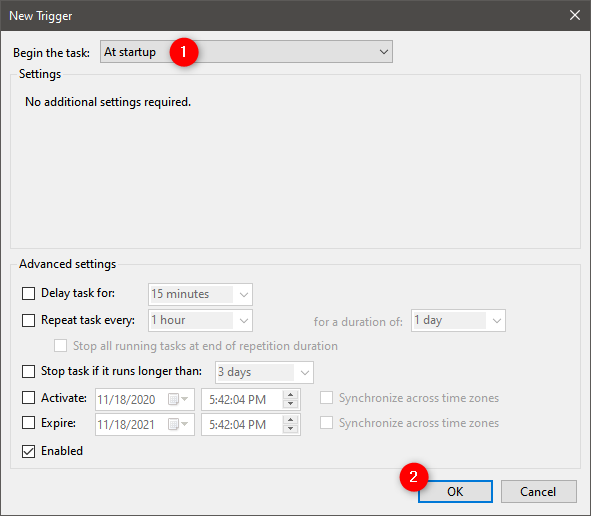
VHD를 영구적으로 연결하는 방법: 트리거는 시작 시입니다.
"작업 만들기" 창 에서 작업 탭으로 이동합니다 . 여기에서 새로 만들기 를 클릭하거나 탭 합니다 .
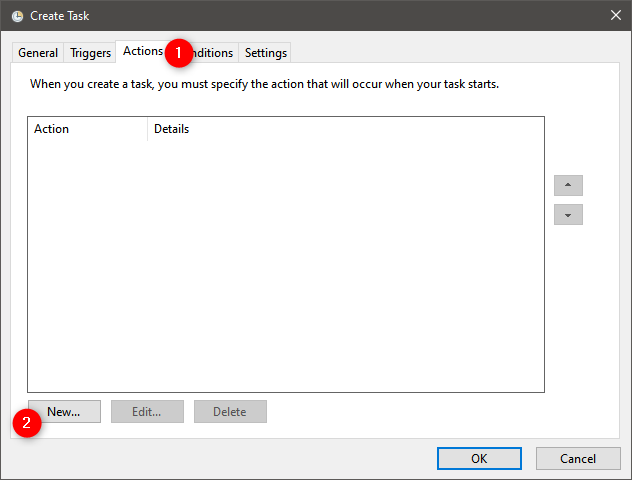
VHD를 영구적으로 연결하는 방법: 작업에 대한 작업
"새 작업" 창 에서 프로그램/스크립트 필드 에 powershell.exe 를 입력합니다. 그런 다음 "인수 추가(선택 사항)" 텍스트 필드에 Mount-DiskImage "VHD 파일 경로" 명령을 입력합니다.
분명히 영구적으로 마운트하려는 VHD 파일의 실제 경로로 "VHD 파일 경로"를 변경하십시오. 완료되면 확인을 누릅니다 .
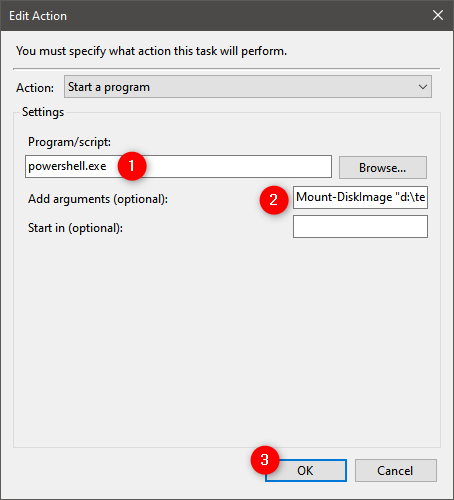
VHD를 영구적으로 연결하는 방법: PowerShell을 사용하여 Mount-DiskImage 실행
확인 을 한 번 더 눌러 "영구적으로 VHD 마운트" 작업을 저장합니다.
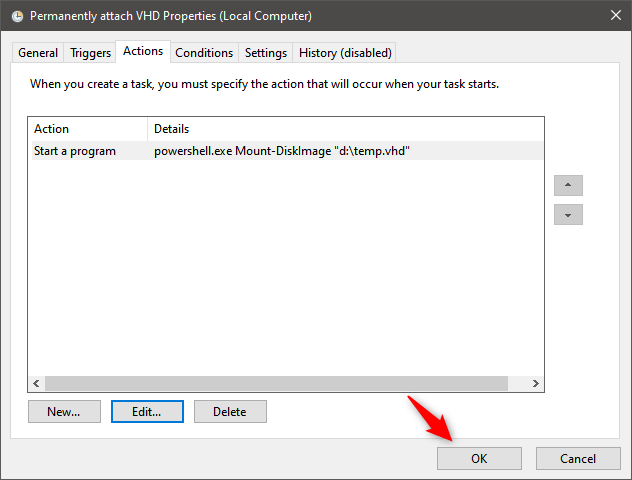
VHD를 영구적으로 연결하는 방법: 작업 스케줄러에 작업 저장
마지막 단계는 Windows 10 사용자 계정 의 암호 를 입력하는 것입니다. 입력하고 확인을 누릅니다 .
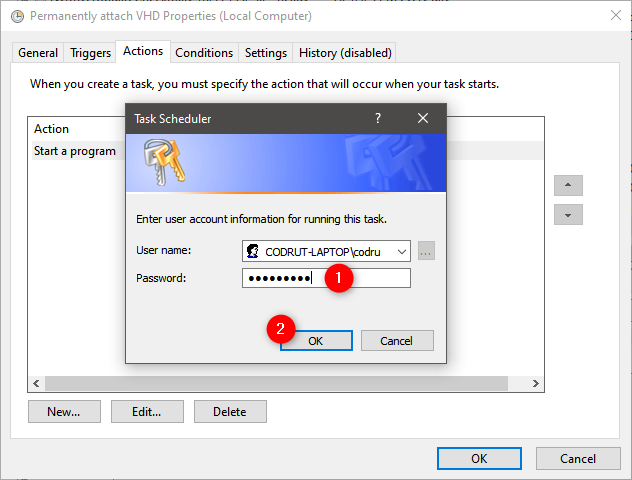
사용자 계정의 비밀번호 입력
첨부된 VHD 파일은 Windows 10 PC를 재기동하여도 원하는 기간만큼 사용이 가능합니다. 더 이상 액세스할 필요가 없다고 결정한 경우 이 자습서의 다음 섹션에 있는 단계에 따라 VHD 파일을 분리(VHD 마운트 해제)할 수 있습니다.
디스크 관리를 사용하여 VHD 이미지를 분리하는 방법(VHD 마운트 해제)
마운트된 가상 이미지에 대한 작업을 완료한 후 마운트를 해제할 수 있습니다. 컴퓨터 관리를 열고 디스크 관리 를 다시 선택하십시오. 그런 다음 연결된 VHD를 마우스 오른쪽 버튼으로 클릭하거나 길게 누르고 "VHD 분리" 옵션을 선택합니다.
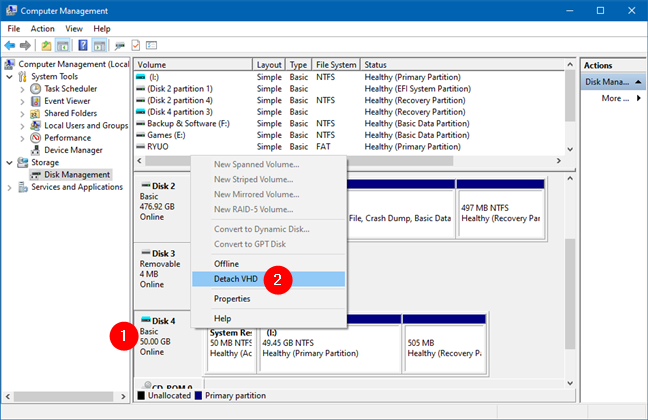
Windows에서 VHD 마운트 해제: VHD 분리
확인 버튼을 클릭하거나 탭 하여 완료합니다.
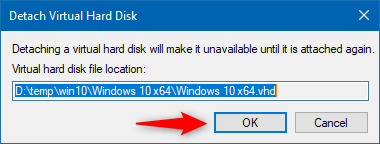
가상 하드 디스크 분리
이제 디스크와 디스크의 모든 파티션이 디스크 관리 창에서 제거된 것을 볼 수 있습니다.
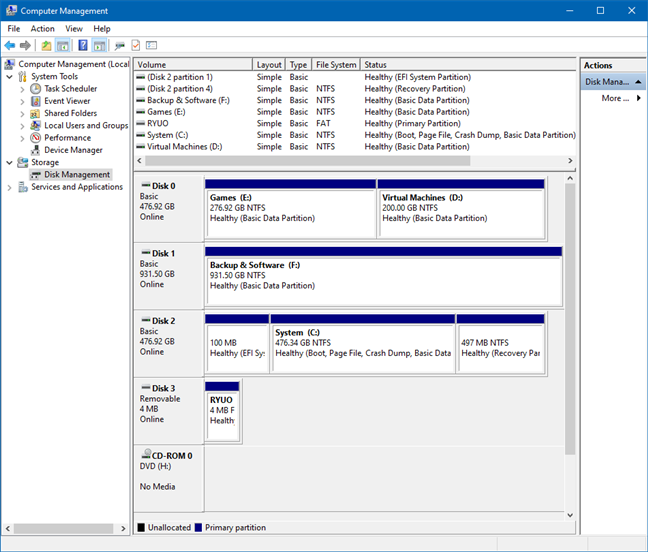
VHD 파일이 분리되었습니다(마운트 해제됨).
다음에 파일 탐색기 를 열면 분리된 VHD 파티션도 더 이상 표시되지 않습니다.
Windows 10에서 VHD 파일을 어떻게 사용합니까?
Windows 백업으로 생성된 VHD 파일 또는 시스템 이미지에서 단일 파일 또는 폴더가 필요한 경우가 있습니다. 디스크 관리 유틸리티를 사용하면 VHD 파일을 쉽게 마운트하고 필요한 파일과 폴더를 복사할 수 있습니다. 또한 모든 이미지에 폴더와 파일을 추가할 수 있습니다. 사용 시나리오에 따라 - 이 기능은 유용할 수 있습니다. 결국 디스크 관리 를 사용하여 VHD 파일을 마운트 및 마운트 해제하는 것이 전혀 복잡하지 않다는 것을 확인했습니다. 공유할 다른 팁이 있으면 댓글로 알려주세요.
웹 브라우저를 사용하여 Windows 10 Mobile 및 Windows Phone용 앱을 설치하는 효율적인 방법을 알아보세요.
Windows PC 또는 장치에 연결하는 모든 종류의 미디어 또는 장치에 대한 기본 자동 실행 동작을 변경하는 방법.
Mac에서 작업 그룹을 변경하시겠습니까? Mac이 Windows 또는 Linux를 사용하는 컴퓨터를 포함하여 다른 컴퓨터와 네트워크에서 잘 작동하도록 올바르게 설정하는 방법은 다음과 같습니다.
Android 스마트폰의 빠른 설정, Google 어시스턴트 또는 Google Play 스토어의 손전등 앱을 통해 손전등을 쉽게 켜는 방법을 알아보세요.
TP-Link Wi-Fi 6 라우터에서 IPv6 설정을 어떻게 찾나요? TP-Link 라우터에서 IPv6을 활성화하고 모든 관련 설정을 변경하는 방법. 전문가의 팁도 포함되어 있습니다.
Windows 10에서 Microsoft Edge 다운로드 위치를 변경하고 다운로드 저장 프롬프트를 활성화하는 방법에 대해 알아보세요.
Windows 10 및 Windows 11에서 게임 모드를 켜는 방법을 알아보세요. 최적의 게임 성능을 위한 팁입니다.
화면을 잠글 때 Huawei 스마트폰이 앱을 강제 종료하지 않도록 하는 방법. 바이러스 백신, 자녀 보호 기능, 음성 녹음기, 피트니스 추적기 또는 탐색 앱 비활성화를 중지하는 방법.
iPhone 또는 iPad에서 두 가지 방법으로 언어를 변경하는 방법을 알아보세요! 스페인어, 중국어, 독일어 또는 기타 언어로 전환합니다.
전체 화면 Google Chrome 및 기타 브라우저에 넣는 방법: Mozilla Firefox, Microsoft Edge 및 Opera. 전체 화면 모드를 종료하는 방법.
Windows는 암호를 얼마나 안전하게 저장합니까? 암호를 쉽게 읽는 방법과 보안을 강화하는 팁을 알아보세요.
고급 보안이 포함된 Windows 방화벽이란 무엇입니까? 고급 보안으로 Windows 방화벽을 여는 방법은 무엇입니까? 기존 규칙을 보고 비활성화하거나 제거하거나 속성을 변경하는 방법.
몇 번의 탭으로 iPhone 키보드를 다른 언어 또는 레이아웃으로 변경하는 방법을 알아보십시오! iPhone 키보드를 추가, 변경 및 전환합니다.
내가 가지고 있는 PowerPoint 버전은 무엇입니까? Microsoft PowerPoint의 최신 버전은 무엇입니까? 최신 버전의 PowerPoint로 업데이트하려면 어떻게 합니까?
CMD를 포함하여 Windows Defender 방화벽을 여는 데 사용할 수 있는 모든 방법, 바로 가기 및 명령.
삼성폰에서 Galaxy AI를 더 이상 사용할 필요가 없다면, 매우 간단한 작업으로 끌 수 있습니다. 삼성 휴대폰에서 Galaxy AI를 끄는 방법은 다음과 같습니다.
인스타그램에 AI 캐릭터를 더 이상 사용할 필요가 없다면 빠르게 삭제할 수도 있습니다. 인스타그램에서 AI 캐릭터를 제거하는 방법에 대한 가이드입니다.
엑셀의 델타 기호는 삼각형 기호라고도 불리며, 통계 데이터 표에서 많이 사용되어 숫자의 증가 또는 감소를 표현하거나 사용자의 필요에 따라 모든 데이터를 표현합니다.
모든 시트가 표시된 Google 시트 파일을 공유하는 것 외에도 사용자는 Google 시트 데이터 영역을 공유하거나 Google 시트에서 시트를 공유할 수 있습니다.
사용자는 모바일 및 컴퓨터 버전 모두에서 언제든지 ChatGPT 메모리를 끌 수 있도록 사용자 정의할 수 있습니다. ChatGPT 저장소를 비활성화하는 방법은 다음과 같습니다.
기본적으로 Windows 업데이트는 자동으로 업데이트를 확인하며, 마지막 업데이트가 언제였는지도 확인할 수 있습니다. Windows가 마지막으로 업데이트된 날짜를 확인하는 방법에 대한 지침은 다음과 같습니다.
기본적으로 iPhone에서 eSIM을 삭제하는 작업도 우리가 따라하기 쉽습니다. iPhone에서 eSIM을 제거하는 방법은 다음과 같습니다.
iPhone에서 Live Photos를 비디오로 저장하는 것 외에도 사용자는 iPhone에서 Live Photos를 Boomerang으로 매우 간단하게 변환할 수 있습니다.
많은 앱은 FaceTime을 사용할 때 자동으로 SharePlay를 활성화하는데, 이로 인해 실수로 잘못된 버튼을 눌러서 진행 중인 화상 통화를 망칠 수 있습니다.
클릭 투 두(Click to Do)를 활성화하면 해당 기능이 작동하여 사용자가 클릭한 텍스트나 이미지를 이해한 후 판단을 내려 관련 상황에 맞는 작업을 제공합니다.
키보드 백라이트를 켜면 키보드가 빛나서 어두운 곳에서 작업할 때 유용하며, 게임 공간을 더 시원하게 보이게 할 수도 있습니다. 아래에서 노트북 키보드 조명을 켜는 4가지 방법을 선택할 수 있습니다.
Windows 10에 들어갈 수 없는 경우, 안전 모드로 들어가는 방법은 여러 가지가 있습니다. 컴퓨터를 시작할 때 Windows 10 안전 모드로 들어가는 방법에 대한 자세한 내용은 WebTech360의 아래 기사를 참조하세요.
Grok AI는 이제 AI 사진 생성기를 확장하여 개인 사진을 새로운 스타일로 변환합니다. 예를 들어 유명 애니메이션 영화를 사용하여 스튜디오 지브리 스타일의 사진을 만들 수 있습니다.
Google One AI Premium은 사용자에게 1개월 무료 체험판을 제공하여 가입하면 Gemini Advanced 어시스턴트 등 여러 업그레이드된 기능을 체험할 수 있습니다.
iOS 18.4부터 Apple은 사용자가 Safari에서 최근 검색 기록을 표시할지 여부를 결정할 수 있도록 허용합니다.




























